Wordpress Jetpack Kurulumu ve Detaylı Anlatımı
Herkese Merhaba!
Wordpress ile kendi sitelerini kuran veya Wordpress ile işletmeler için site hazırlayanlara, Wordpress’in kendi ekibinin hazırlamış olduğu Jetpack isimli eklenti tanıtımını gerçekleştireceğim. Bu makale sayesinde Jetpack eklentisi nedir, kurulumu nasıl yapılır, kullanımı konusunda getireceği faydaları, Jetpack eklentisinin genel ayarları ve kurulum yaparken ya da kullanırken karışılacağımız hatalar ve çözümlerine değinilecektir.
Ne Öğreneceğiz
- Wordpress Jetpack Eklentisi Nedir?
- Eklenti Kurulumu ve Hata Çözümleri
- Eklenti Ayarları
- Ücretli ve Ücretsiz Jetpack Özellikleri Detaylı Anlatımı
Gereksinimler
- Wordpress tabanlı websitesi
- Jetpack eklentisi(Github)
Zorluk
- Orta
Eğitim İçeriği
JETPACK NEDİR?
Bir Wordpress sitenin olmazsa olmazları arasında olan Jetpack eklentisi Wordpress ekibi tarafınca kodlanmıştır. Kendi bir eklenti olmasına rağmen 30'dan fazla farklı amaçlı eklentiyi tek bir çatı altında toplamayı başarmıştır. Bu eklentiler topluluğuna ise "Jetpack" ismi verilmiştir. Bu eklenti web sitemiz için güvenlik, hız, optimizasyon, reklam gibi çözümlerde sunuyor. Ayrıca web sitemizin trafiği ile ilgili işlemleri görmemize, analitik verilere ulaşmamıza, sayfa veya yazılarımızda kullanacağımız linkleri kısaltmaya, sosyal medya hesaplarımızı bağlamamıza ve sosyal medya hesaplarımızda otomatik gönderi paylaşmamıza, iletişim formları oluşturmamıza da yardımcı olmaktadır. Bu saydığımız tüm özellikler için ayrı ayrı onlarca eklenti kurmak yerine Wordpress'in kendi tasarlamış olduğu ve şu an 4 milyonun üzerinde sitede etkin olarak kullanım istatistiği olan bu eklenti hepsinin işini tek başına çıkarıyor. Sitemizde yazı şablonlarımız içinde benzer yazıları göstererek ziyaretçinin ilgisini diğer içeriklere çekerek sayfada kalma süresini artırmayı dahi hedefleyebiliyorsunuz. Ayrıca kendi içerisinde çok çeşitli arama motorları içinde optimizasyon ayarları yapabiliyorsunuz. Tabii bu ayarların veya opsiyonların tamamı ücretsiz olarak sunulmuyor. Örnek verecek olursak Google Adsense için reklam yerleşimi yapmak isterseniz Jetpack'in ücretli sürümünü kullanmalısınız. Bunun yanı sıra daha öncede bahsettiğim site istatistikleri veya sosyal mecralarda otomatik paylaşım yapma gibi özellikleri de kısıtlama olmaksızın ücretsiz faydalanabiliyoruz. Web sitemiz ile ilgili profesyonel değilsek Jetpack üzerinden site yedekleme, yedekleri geri yükleme yada sitemiz kötü amaçlı kişiler tarafından zarar görmüşse ücretli olmak kaydıyla kötü amaçlı yazılımları tarama ve tehditleri ortadan kaldırma gibi opsiyonlarda sunuyor. Web sitenizin trafiği fazla ise bu hosting firmanızın size verdiği bant genişliğini çabuk tüketmesi anlamına da gelir. İşte tamda burada ücretli veya ücretsiz opsiyonları olmak kaydıyla yüksek hızda CDN hizmeti de sağlıyor. Web sitenizde yüksek çözünülürlükte olan videolar barındırıyorsanız. Yine hosting firmanızın sağladığı alanı kullanmak yerine eklentinin ücretli opsiyonu olan video barındırma özelliğinden faydalanabilirsiniz. Ziyaretçileriniz için e-posta abonelikleri oluşturarak kullanıcılarınız ile bağ kurmak ve sitenize tekrar geri dönmelerini hedefleyebilirsiniz. Bir çoğu ücretli eklentilerle sağlanan karoser, slayt gösterisi veya galeriler oluşturmanızı ücretsiz olarak sağlıyor. Kullanıcılarınızdan içerikleriniz ile ilgili yorum veya geri bildirim bekliyorsanız bu konuda da sosyal platformlarla oturum açarak yorum almanız konusunda büyük destek sunuyor. Ayrıca günümüz blog veya web sitelerinde kullanıcı bir içeriği okurken aşağı kaydırdığında diğer bir içeriğe sayfa değişmeksizin hızlı geçişler yapmanızı sağlayan sonsuz kaydırma opsiyonu eklemek konusunda da ücretsiz olarak Jetpack yardımınıza koşuyor. Saydığımız bu özelliklerin bir çoğu ücretsiz, makalemizin devamında tamamını ücretli-ücretsiz olarak ayrımını yaparak hepsinin kullanımı konusunda açıklayıcı olacağız.
Jetpack eklentisinin kurulumu oldukça kolay ve zaman almadan gerçekleştiriliyor. Sadece dakikalar içinde Jetpack'in ücretsiz paketini kurabilir ya da paketlerinden satın alarak tüm özelliklerini kullanabiliyorsunuz. Bizde vakit kaybetmeden eklenti kurulumuna geçelim.
KURULUM:
1- Kendi wordpress sitemizin yönetim paneline giriyoruz. Örneğin https://www.kendisitemiz.com/wp-admin) bağlantısına girerek oturum açmamız gerekiyor.
2- Giriş yaptıktan sonra gelen yönetici panelinde sol tarafta bulunan menülerden "Eklentiler" menüsü üzerine gelerek açılan yan menüden "Yeni Ekle" menüsüne tıklayınız.
3- Çıkan ekranda Wordpress'in kendi eklentilerini ve geliştiricilerin eklentilerinin barındığı bu kısımda arama yaparak Jetpack isimli eklentiye ulaşıyoruz. Jetpack anahtar kelimesiyle arama yaparak ilk sırada yer alan “Jetpack by WordPress.com” eklenti si üzerinde ki "Şimdi Yükle" butonunu tıklayalım.

4-Kısa bir süre içinde kurulum tamamlanmış olacak. Kurulum tamamlandıktan sonra aynı butonun yerini "Etkinleştir" butonu alacak. Etkinleştir butonuna tıkladıktan sonra yönetim panelimiz bizi direkt olarak eklentinin giriş sayfasına yönlendirecek.
5- Açılan eklenti giriş sayfasında yer alan “Wordpress.com’a Bağlan” butonunu kullanarak giriş penceresine yönlendiriliyoruz. Burada bizden oturum açmamız veya kaydolmamız isteniyor. Mevcut bir Wordpress.com hesabınız varsa giriş yapabilir, yoksa oluşturabilir veya Google hesabına sahipseniz bununla da giriş yapabilirsiniz.
6- Giriş yaptıktan veya hesap oluşturduktan sonra Jetpack sizden bir plan seçmenizi ister. Kişisel, Premium ve Profesyonel olarak sunulan paketlerden ücretsiz olanı seçerek ilerleyeceğiz. Daha sonra sunacağımız özelliklere sahip olmak isterseniz ilgili ücretleri güvenli ödeme yöntemleri ile kredi kartınız ile ödeyerek Jetpack’in ücretli sürümlerine yükseltebilirsiniz. Biz ücretsiz olarak devam edeceğiz. Sizlere ücretli özellikleri de makalemizde anlatacağım.
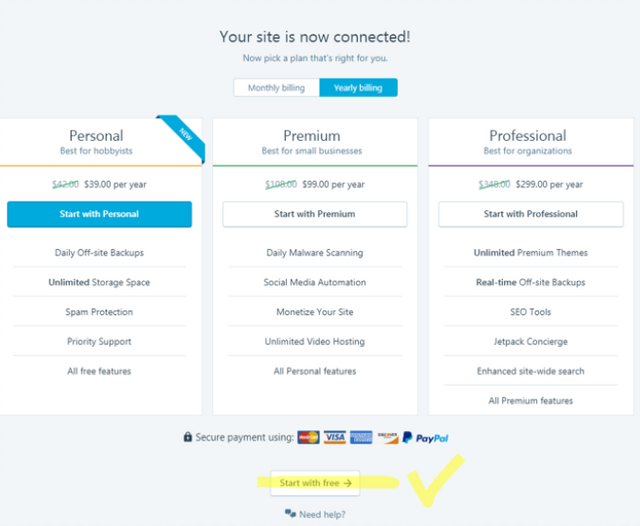
DİĞER KURULUM YÖNTEMLERİ
Yukarıda anlatıldığı şekilde eklentiyi kurarken hata ile karşılaşmanız yada ilgili adımlara ulaşamamanız halinde şimdi anlatılacak yöntemi kullanabilirsiniz.
1- https://tr.wordpress.org/plugins/jetpack/ bağlantısına giderek buradan eklentiyi indirmeniz ge
rekir.
2- Eklenti bilgisayarımıza indikten sonra “jetpack x.x.x.zip” isimli dosyayı, Web sitemizin FTP hesabına bir FTP yönetici program ile (Ücretsiz olarak Filezilla önerilir.) giriş yaparak sırasıyla /wp-content/plugins/ yoluna zipten çıkardığımız dosyayı gönderiyoruz.
3- Yükleme tamamlandıktan sonra yine sitemizin yönetici paneline girerek sol menüden “Eklentiler” menüsüne tıklıyoruz. “Aktif olmayan” eklentilere tıklayarak ilgili kısımda “Jetpack by WordPress.com” altında yer alan “Aktif Et” butonuna tıklayarak eklentimizi etkinleştiriyoruz. Bu aşamadan sonrası yukarıda anlatılan yöntemin 5. maddesi ve devamı ile aynı şekilde ilerlemektedir.
Not: Eklentiyi etkinleştirirken bir hata oluşması halinde web sitenizde kullandığınız diğer eklentileri devre dışı bırakarak tekrar denemeniz, ya da mevcut kullandığınız temayı de aktif etmeniz gerekebilir böylece Jetpack’in kurulumunu neyin etkilediğini öğrenebilir ve buna göre aksiyon alabilirsiniz.
EKLENTİ AYARLARI:
Jetpack eklentisi makalemizin başında belirttiğim gibi içinde bir çok eklentiyi barındıran bir çatı uygulama olduğundan eklenti ayarlarında bir çok uygulama yada çeşitli ayar göreceğiz. Gördüğümüz ayarları etkin ederek yada devre dışı bırakarak ilerleyeceğiz. Bazı eklentileri etkinleştirmek için ise eklentinin ücretli sürümlerine yükseltmemizi isteyecektir. Biz anlatımını sağlayacağız yükseltmeniz halinde bu anlattığımız ücretli özellikleri de kullanabileceksiniz.
Web sitemize yönetici girişi yaptıktan sonra sol menüde yer alan Jetpack menüsü üzerine geliyoruz. Menü üzerine geldiğimizde bizi 3 seçenek karşılıyor olacak. Bunlar Pano, Ayarlar ve İstatistikler şeklindedir.
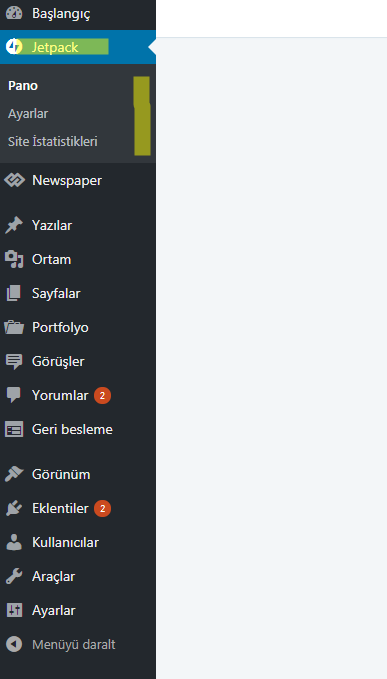
En alt menü anlaşılması en kolay menü olduğundan burayı izah edelim. İstatistik menüsüne girdiğinizde Jetpack henüz yeni kurulduğundan bir veri barındırmıyor olacak. Zamanla bu sayfa içerisinde aşağıda resimde de gördüğünüz üzere web sitenizin görüntülenme sayıları, şimdiye kadar en yüksek görüntülenmenin kaç olduğu, Jetpack eklentisi kurulduktan sonra kullandığınız süre boyunca kaç kişi görüntülemiş, içerikleriniz ne kadar yorum almış bütün bu verilere ulaşabiliyorsunuz. Jetpack'in bu sekmede sunduğu tüm özelliklerden ücretsiz olarak faydalanabilirsiniz.
Ziyaretçilerin arama motorlarında hangi kelimeyi arayarak sitenizde sonuca ulaştığını, yazılarınız içindeki bağlantılara kaç kişinin tıkladığını Bugün ve Dün Opsiyonuyla görebiliyorken. Mavi bağlantı yazısı ile "Özetler" Yazan kısma girerek bu analitik verilerini geçmişe yönelik de 7 Gün, 30 Gün, Çeyrek Yıl, Tüm zamanlar şeklinde kategorize ederek istediğiniz zaman sorgulayabilirsiniz.
Site İstatistikleri yazan başlığın hemen yanında bulunan "Yapılandır" bağlantısı ile sitenize gelen ziyaretçilerden sitenize kayıtlı olan ve rol sahibi olan (Ör: Yönetici, Editör, Yazar) gibi giriş yapmış kullanıcıları istatistiklere dahil edip etmeyeceğini, Wordpress yönetim paneline girdiğinizde sizi karşılayan ekranlarda son 48 saat içinde gelen ziyaretlere ilişkin bir grafik konması konusunda tercihinizi, ve tüm bu analitik verilerini sitenizde ki hangi kullanıcı rollerinin görebileceğini belirleyerek yetki sağlayabilirsiniz. Burada dikkat etmemiz gereken şey eğer web sitenizde Google Analytics eklentisi varsa yada Google Webmaster Tools vb. bir şekilde Analytics verisi de takip ediyorsanız bu bilgiler örtüşmeyebilir.
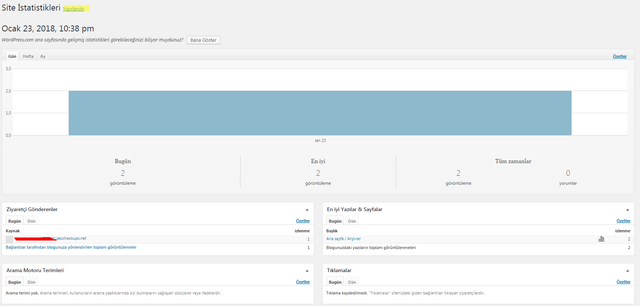

Diğer bir sekme olan “Ayarlar” kısmını inceleyelim. Yönetici paneline giriş yapmış olduğumuzu ve sol menüden Jetpack menüsünün üzerine gelerek Ayarlar menüsüne tıkladığımızı varsayarak anlatımımıza devam ediyorum. Bu panoya giriş yaptığımızda aşağı doğru sıralanmış bir düzine ayar karşımıza çıkacaktır. Ayrıca panonun hemen üst kısmında Writing, Sharing, Discussion, Traffic ve Security sekmelerine yer verilmiştir. Sırasıyla inceleyelim:
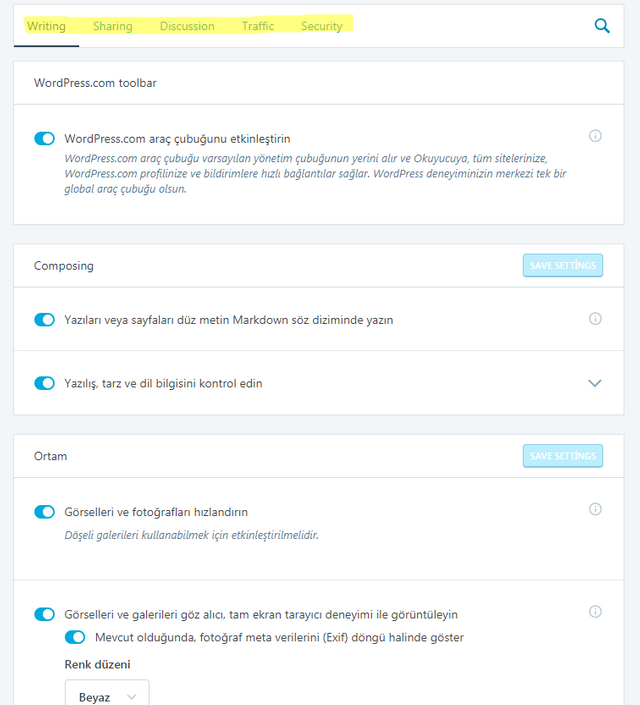
WRITING SEKMESİ VE AYARLARI:
Wordpress.com Toolbar seçeneği varsayılan olarak kapalı gelmektedir. Eğer bu özelliği açarsanız. Web sitenizin admin panelinde ve web sitenize yönetici olarak girdiğinizde sitenizin ve yönetici panelinizin en üstünde bulunan Kullanıcı çubuğu değişecektir. Standart Wordpress kullanıcı çubuğunun yerine çok daha işlevsel ve görsel nitelikleri olan yeni kullanıcı çubuğunda, en solda “Benim Sitem” kısmına tıklayarak sol menüde ki bütün işlevlere buradan da ulaşabilirsiniz. Yani artık web sitenizde gezinirken tekrar yönetici paneline girmeden tepe çubuktan Yazı Ekleme, Tema Ayarlar, Eklentiler gibi yönetici panelinin solunda bulunan tüm öğelere bir kısa yol erişiminiz oluşacak.
Okuyucu sekmesine tıkladığınız da açılan menüde ise Wordpress.com üzerinde makale arayabilir, keşfedebilir, Wordpress.com üzerine takip ettiğiniz sitelere, beğendiğiniz içeriklere ulaşabilir ve bunları yönetebilirsiniz.
Yeni kullanıcı çubuğunun sağ tarafında ise “+Yaz” butonuna tıklayarak hemen yeni bir yazı oluşturma sayfasına yönetici panelinizin sol menüsüne gidip “Yazılar” kısmına tıklayıp “Yeni Ekle” demek yerine anında ulaşmanızı sağlayan bir kısa yol işlevi görmektedir. Standart yazı ekleme sayfasından çok daha şık görünen bu işlev ile yazınızı daha kolay ve etkili şekilde ekleyebilir, bu panonun sol kısmından yazının yayın tarihi, sosyal medya hesaplarında paylaşılıp paylaşılmayacağı (ayarlanmışsa), Öne çıkan resmini vs. tüm ayrıntılarıyla çok daha şık bir yazı ekleme paneline sahip olmuş oluyoruz.
“+Yaz” butonun hemen yanında profil resminizin yada eğer yoksa avatar resmine tıklayarak Wordpress.com profiliniz ile ilgili düzenlemeler, hesap ayarları, ödeme yöntemi ekleme (ücretli eklentileri satın alırken vs. kullanmak üzere) yapabiliyorsunuz veya geçmiş ödemelerinizi faturalarınızı görebiliyorsunuz. Bu menüden yine sol menüde ki tema ayarlarından tutunda birçok ayara ulaşabilmektesiniz.
En sağda bulunan bildirim yani “çan” ikonuna tıklayarak yine Wordpress.com üzerinden abone olduğunuz, takip ettiğiniz, yorum yazdığınız gönderileri, profilinize gelen mesajları vs. bu tarz tüm bildirimleri görebildiğiniz bir panel ve bunları okunmuş, okunmamış şeklinde sıralayarak görebiliyorsunuz.
COMPOSING AYARLARI:
Yazıları veya sayfaları düz metin “Markdown” söz diziminde yazın şeklinde bir ayar bulunmaktadır, ve varsayılan olarak kapalı gelmektedir. Bu özelliği aktif ettiğiniz zaman Wordpress yazı eklemek sayfasında yazı yazdığınız alan yazı içeriği ve Sidebar şekilde ikiye ayrılmaktadır. Bir çok içerik düzenleme eklentisinin sunduğu (Visual Composer, Tagdiv Composer vb.) özellikler sunmaktadır. Yazı ekleme sayfamızda artık sayfa biçimini sidebar (kenar çubuğu) konumunu, hangi kenar çubuğunun eklediğiniz yazı içinde gözükmesini istediğinizi ayarlayabiliyorsunuz. Yazı temasını ve görünümünü ayarlayabiliyoruz. Görselde ayrıntılı şekilde bu özellik açıldığında değişen yazı ekleme sayfası gösterilmiştir.
Yazılış, tarz ve dil bilgisini kontrol edin seçeneği eklenti ile birlikte zaten açık şekilde gelmektedir. Yazınızı eklerken tıpkı Office Word, Excel gibi programlarda olduğu üzere sitenizde hangi dil aktifse bu dilin dil bilgisi ve kelime bilgisi anlamında anlık kontrolünü yaparak daha iyi ve hatasız bir yazım deneyimi sunuyor.
GÖRSELLERİ VE FOTOĞRAFLARI HIZLANDIRIN
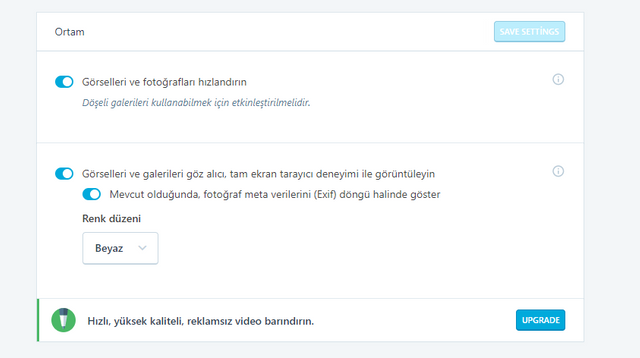
Bu seçenek aktif edilirse, Wordpress siteniz için hiçbir ortam optimizasyon eklentisi kurmanıza gerek kalmaksızın yükleyeceğiniz ortam dosyaları sıkıştırılarak hem boyut hem de hızlı yüklenmesi açısından optimize edilir. Bu işlem yapılırken yüklediğiniz fotoğraflar tabii ki kalite kaybına uğrar fakat bu ziyaretçinizin algılayabileceği kadar yüksek bir kalite kaybı değildir. Ayrıca aşağıda bahsedilen galeri özelliğinin aktif olması içinde bu seçeneğin aktif edilme şartı bulunmaktadır.
Görselleri ve galerileri göz alıcı, tam ekran tarayıcı deneyimi ile görüntüleyin
Bu seçeneği aktif etmeniz durumunda ise yazı veya sayfalarınıza eklediğiniz görsel dosyalara tıklayan kullanıcı, hiç bir galeri eklentisi kurmanız gerek kalmadan bunları şık bir şekilde açılan galeriler halinde, ortam dosyasına yazmış olduğunuz açıklama kısmı ile görebilmektedir. Bunun için yazımıza görsel eklerken Ortam Ekle- Galeri Oluştur seçenekleri ilerleyip bir ve ya birden fazla fotoğraf seçerek (Shift tuşuna basarak birden fazla dosya seçebilirsiniz ) bir galeri oluşturuyoruz. Sağ taraftan galerinin görünümünü vs. ayarlayarak yayınladığımız yazı içeriği aşağıda ki örnekte gösterildiği gibi olmaktadır. Galerilerimiz için beyaz yada siyah tema seçeneğini de belirleyebiliyoruz. Bu ayarları yaptıktan sonra ilgili panonun sağ üstünde yer alan “Save Settings” tuşu ile kaydedebilirsiniz.
Örnek Görünüm (GIF): 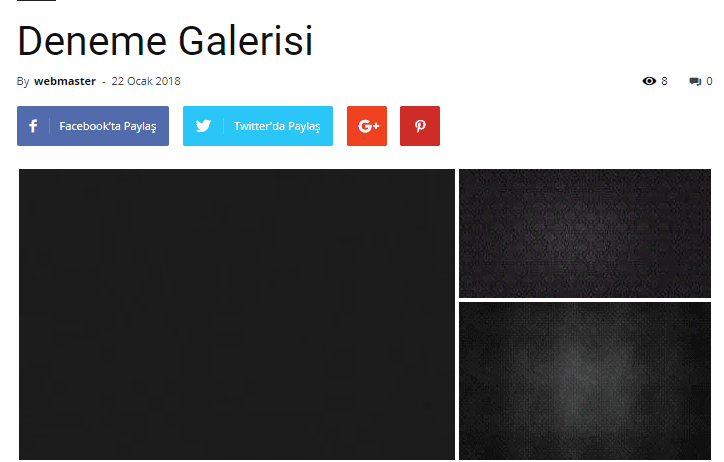
HIZLI, YÜKSEK KALİTELİ, REKLAMSIZ VİDEO BARINDIRIN.
Şimdiye kadar anlattıklarımız içerisinde ilk ücretli olan Jetpack özelliği budur. Bu özelliği ancak Jetpack’e ödeme yaparak planınızı Premium veya Professional olarak güncellerseniz kullanabilirsiniz. Web sitenizde sıklıkla ve yüksek çözünürlüklü videolar yayınlıyorsanız bu aşırı derecede trafik tüketmenize sebep olacaktır. Jetpack’in ücretli olarak sunduğu bu özelliği almanız halinde bir nevi size bir bulut sunarak videolarınız hosting’iniz yerine Jetpack sunucularında daha hızlı ve etkin şekilde barındırabilirsiniz.
ÖZEL İÇERİK TÜRLERİ:
Bu panoda yine 2 adet ücretsiz sunulan özellik bulunmaktadır.
Görüşler: Çoğu kurumsal web sitesinde kurumlar müşterilerinin yada ürünlerinin görüşlerine yer vermektedir. Bu özelliği aktif ettiğinizde yönetim panelinizin sol menüsüne “Görüşler” sekmesi eklenecektir. Bu kısma girerek web sitenizde yer vermek istediğiniz ürün yada firmanıza dair görüşleri elle girerek sitenizin dileğiniz kısmında yayınlayabilirsiniz. Girdiğiniz görüşleri göstermek istediğiniz sayfa veya yazılarda kısa kod kullanmanız gerekecektir. Bu özellik aktif edilmiş ve görüşler tarafınızca eklenmişse [testimonials] kısa kodunu b ir sayfa veya yazı içinde kullanarak görüşleri ilgili sayfada ziyaretçilerinize gösterebilirsiniz. Bu kullanıcı yorumlarıyla karıştırılmamalıdır.
Portföyler: Eğer “freelance” çalışan yada görsel, işitsel vs. her ne olursa olsun bir şeyler üretiyor ve bunları kullanıcılarınıza yada işverenlere portföy olarak sunmanız gerekiyorsa hiçbir ekstra eklentiye ihtiyaç duymadan bu özelliği aktif edebilirsiniz. Görüşler eklentisinde olduğu gibi yine yönetim panelimizin sol menüsüne “Port folyo” seçeneği eklenecektir. İlgili menüye tıklayarak yeni bir portföy ekleyebilir, düzenleyebilir, silebilirsiniz. Port folyolarınızı aynı bir yazı ekler gibi ekleyerek sitenizde göstermek isteyebilirsiniz. Görüşler eklentisinde olduğu gibi bu eklentinin de ziyaretçilerinize görünmesini istiyorsanız yine bir kısa kod kullanımına ihtiyacınız olacak bu zaten eklentinin açılmasında her iki eklenti içinde belirtilmiştir. Port folyolarınızın görünmesini istediğiniz sayfa veya yazı içine [portfolios] kısa kodunu ekleyerek gösterebilirsiniz.
Örnekler:

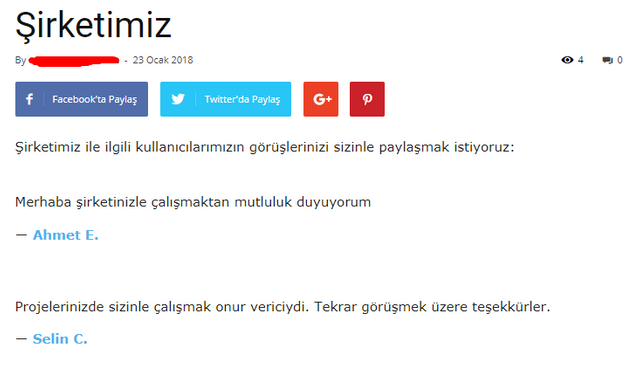
TEMA GÜÇLENDİRMELERİ:
Burada sunulan eklentiler yine ücretsiz olarak kullanılabilmektedir. Özellikle “Sınırsız Kaydırma” eklentisi günümüz blog ve haber sitelerinde aranan bir özellik olmuştur. Kullanıcınız okuduğu bir yazıda aşağı doğru kaydırma yaptıkça karşısına okuduğu konuyla ilgili olarak sitenizde yayınladığınız başka bir yazı veya haber gelmektedir. Ancak bu özelliğin kullanımı için Wordpress temanızın “ Infinity Scrool” desteğinin olması veya fonksiyonlarının buna göre düzenlenebilir olması gerekmektedir. Bunu tema alacaksanız satıcıya veya teknikere sormadan satın alım yapmayınız. Eğer bir profesyonelseniz temanızı bu seçeneğin hemen altında yer alan dokümantasyon ile sınırsız kaydırmaya uyumlu hale getirebilirsiniz.
Doküman: https://jetpack.com/support/infinite-scroll#theme
JETPACK MOBİL TEMASINI ETKİNLEŞTİRİN:
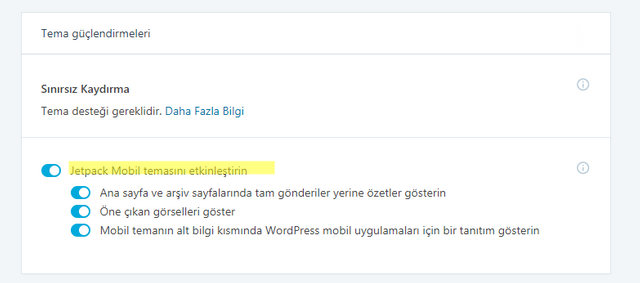
Eğer temanız responsive (mobil uyumlu) kodlanmamışsa yada mobil bir temanız yoksa bu özelliği açarak mobil ziyaretçilerinizi masaüstü siteniz ile karşılamadan daha şık ve mobil uyumlu bir sürümle karşılayabilirsiniz. Sadece etkinleştirdikten sonra mobil temanız varsa kendi mobil temanızın devre dışı kalacağını ve Jetpack mobil temasının devreye gireceğini unutmayınız. Yani eğer sitenizin mobil görünümü hoşunuza gidiyor ve kullanıcı uyumluysa bu özelliği kullanmayabilirsiniz. Özelliği aktif ettiğinizde aşağıda sunulan ek 3 opsiyonu vardır. Bunları aktif etmenizi öneriyorum. Web sitenizde bir yazı yerine direkt ana sayfasına giren ziyaretçi sitenizde yayınladığınız yazıları daha etkin ve derli toplu olarak görecek, öne çıkan resimlerle desteklenen yazılarınızın ilgi çekmesi sağlayacaktır. En son seçenek olan “Mobil temanın alt bilgi kısmında WordPress mobil uygulamaları için bir tanıtım gösterin” seçeneğini etkinleştirmeni halinde sitenizin en altında mobil tarayıcılarla giren ziyaretçileriniz Wordpress.Com’un mobil uygulamalarını yüklemek için birer bağlantı göreceklerdir.
E-POSTA İLE GÖNDER
Eğer dışarıdaysanız, mobil yada bir bilgisayarınız yoksa ödünç aldığınız bir aygıttan bile web sitenize ücretsiz olarak içerik eklemenizi sağlar. Ücretsiz olarak kullanabilirsiniz. Önce özelliği aktif ettikten sonra ilgili altında “Adres Oluştur” butonuna tıklayınız söz konusu alana ne yazık ki kendi e-posta adreslerinizi giremezsiniz. Sistem bu tuşa bastıktan sonra size bir mail adresi verecektir. Not almayı unutmayınız. Bu e-posta adresine göndereceğiniz mailler sitenizde birer içerik olarak yayınlanacaktır. Söz konusu alanda bir e-posta adresi oluşturduktan sonra kaybederseniz yada farklı bir sebeple yeni bir adres oluşturabilirsiniz.
SHARING SEKMESİ VE AYARLARI:

Bu sekme de sunulan ayarların tamamı ücretsiz faydalanmaya uygundur. Eklenti varsayılanı olarak “Yazılarınızı otomatik olarak sosyal ağlarda paylaşın” butonu açıktır. Fakat siz sosyal medya hesaplarınızı eklemediğiniz müddetçe bir paylaşım olmayacaktır. “Sosyal Medya Hesaplarınızı Bağlayın” bağlantısına tıklayarak çok basit bir şekilde aşağıda ki fotoğrafta gördüğünüz tüm sosyal medya hesaplarını tek bir butona tıklayarak seçtiğiniz sosyal medya hesabınıza giriş yapmak kaydıyla hemen bağlantısını kolayca yapabilirsiniz. Facebook gibi içerisinde sayfa ve profil gibi çeşit barındıran sosyal medyalarda giriş yaptığınızda paylaşımlarınızın otomatik olarak profilinizde mi sayfalarınızda mı paylaşılmasını size yönergelerle sunuluyor. Oldukça kolay bir şekilde adım adım ilerleyerek dilediğiniz sosyal medya hesaplarınızı otomatik paylaşıma bu sekmeden hazırlayabilirsiniz.
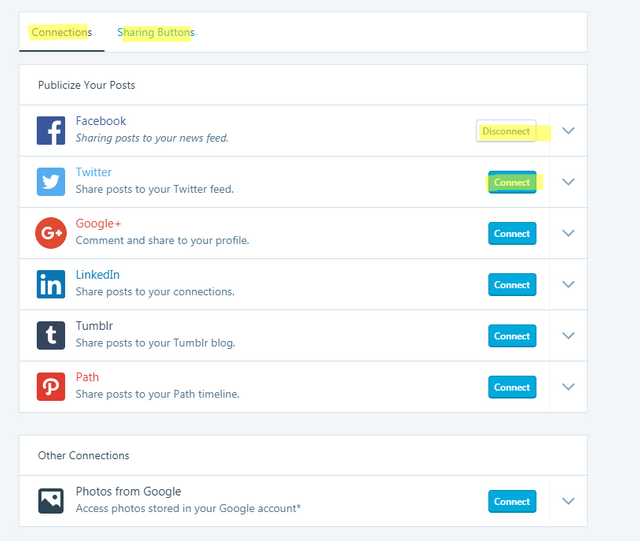
Sosyal medya hesaplarınızı eklemek için açılan sayfada “Sharing Buttons” sekmesi ise sitenize ekleyeceğiniz yazı, görsel sayfaları, sayfalar vb. içeriklerde içeriğinizin ziyaretçi tarafından paylaşılabilmesi için “Paylaş” butonu eklemenizi mümkün kılmaktadır. İster buton ister ikon şeklinde seçimlerinizi yaparak hangi sayfalarda görünmesini istediğinizi seçip kolayca kurulumunu yapabilirsiniz.
Tüm bu ayarlara dilerseniz yukarı anlattığımız ve ilk ayar olan Toolbar açıksa en solda yer alan “Benim Sitem” butonunda ki menüden de ulaşabilirsiniz.
“Like Buttons” panosunda ise paylaşım butonlarının yanı sıra sosyal medya üzerinden yazılarınız ve içeriklerinizin beğenilmesi için beğeni butonlarını da kolayca içeriklerinizi ekleyebilirsiniz.
DISCUSSION SEKMESİ VE AYARLARI:

Wordpress sistem ve temaları zaten mevcutta sayfa ve yazılarınızın altında bir yorum eklentisi sağlamaktadır. Ama Jetpack eklentisi sayesinde daha geniş bir tartışma ortamı yaratabilir. Yorum yapmak isteyen ziyaretçileriniz için daha profesyonel hazırlanmış, ziyaretçi olarak veya kayıt olup giriş yaparak ya da yine sosyal medya hesaplarıyla sisteme giriş yaparak yorum yapmalarını sağlar. Renk seçenekleri belirleyebilir, yorum yapan ziyaretçi veya kayıtlı kullanıcılarınızın yorum yaptıkları içeriklere abone olmalarını sağlayabilen gelişmiş bir tartışma platformu sunmaktadır. Ayarları tamamen sizin düzenleyebileceğiniz şekilde kolay olduğundan bu konuda bir görsel anlatım gerçekleştirmeyeceğim. Örnek bir görsel ile tanıtalım:
Örnek Yorum Ekranı:
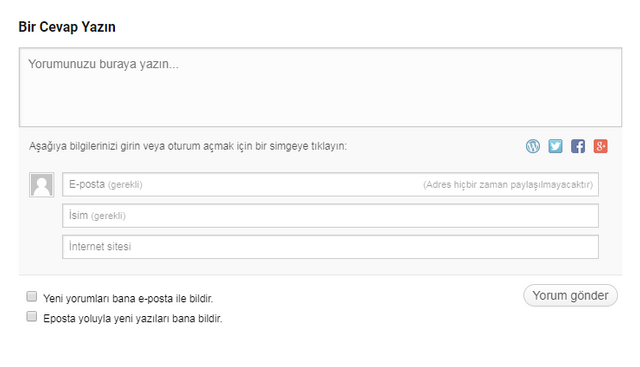
TRAFİK SEKMESİ VE AYARLARI:
Bu sekmede yer alan çoğu ayar ücretli plan satın almanızı istemektedir. “Site Stats” panosu makalemizin başlarında ilk anlattığımız “Site İstatistikleri” ayar panosu ile tamamı aynı olan içerikleri barındırmaktadır. Dilerseniz buradan da aynı ayarları yapabilir veya güncelleyebilirsiniz.
ADS SEKMESİ VE AYARLAR:
ücretli plan kullanan Jetpack kullanıcılarına Adsense vb. reklam sistemlerindeki reklamları sitelerini kolayca ekleyebilmeleri için tasarlanmıştır. Reklam platformundan alacağınız kodları sitenizin çeşitli yerlerin de kolayca gösterebilmenizi, kodlama bilmeden sağlamaktadır.
BENZER YAZILAR:
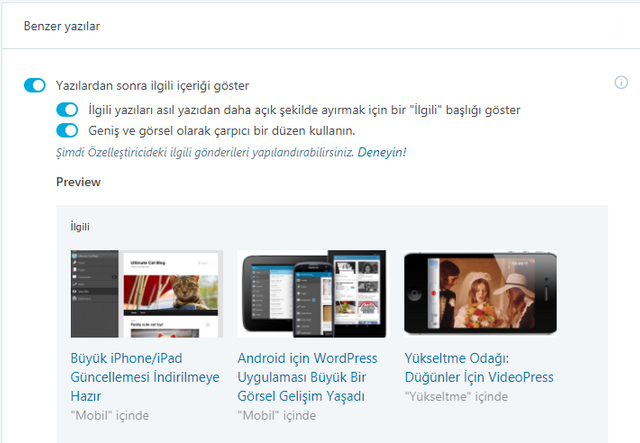
Sitenize ekleyeceğiniz blog postları veya haberler, yazıların altında, sitenizi ziyaret eden insanların, içeriğinizi okuduktan sonra ilgisini çekebilecek diğer haber veya yazıları göstermeye yaramaktadır. Eklentiyi aktif ettikten sonra aşağısında bulunan ayarları deneyerek kendinize uygun bir benzer yazılar eklentisine sahip olabilirsiniz. Yazınınızın hemen altına “İlgili İçerikler” ve Yazarın “Diğer İçerikleri” şeklinde tab edilebilen profesyonel bir alan eklemektedir.
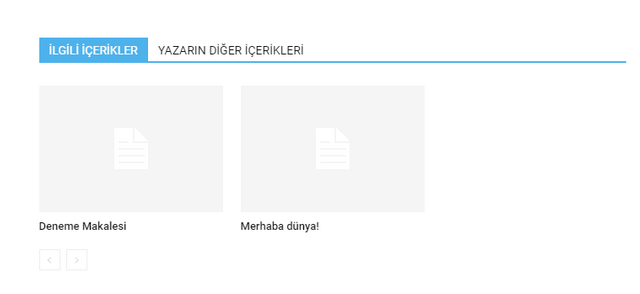
SEARCH ENGINE OPTIMİZATION:
Jetpack’in ücretli olarak sunduğu bir diğer özelliktir. Yoast vb. eklentilere ihtiyaç duymaksızın bu panel üzerinden sayfa açıklamalarınız, başlıklarınız, arama motorlarının sitenizi nasıl bulacağı konusunda bu alandan adımları takip ederek kolayca düzenleme yapabilirsiniz. Bazı uzmanlıklar gerektireceğinden araştırmadan SEO ayarları yapmanız önerilmemektedir.
GOOGLE ANALYTICS:
Jetpack’in kendisi zaten oldukça profesyonel ve geniş kapsamlı bir istatistik sunmaktadır. Fakat web sahiplerinin bir çoğu alışkanlıkları ve profesyonellik gereği genellikle Analytics kullanmaktadır. Ücretli olarak kullanabileceğiniz bu özellik aktif edildiğinde Jetpack üzerinden tüm Google Analytics verilerinize ulaşabilirsiniz.
SİTE HARİTALARI:
Web sitenizin arama motorları tarafından kolay bulunabilirliği, yeni içeriklerinizin hızlı ve kolay index alması gibi hususlarda sitenize uğrayan botların faydalandığı site haritası özelliği ücretsiz sunulmuştur. Aktif etmenizi öneriyoruz. Panonun altında yer alan bağlantılar site haritalarınızı içerir. Site haritanızı web sitenizde bir menüde yada bir ping aracında kullanmak isterseniz bu bağlantılardan faydalanabilirsiniz.
SİTE DOĞRULAMASI:
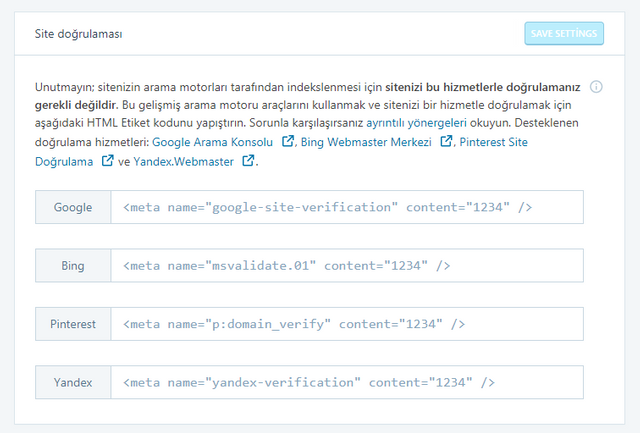
Çeşitli “WebMaster” araçlarını kullanabilmek için kullanacağınız araçların sitenizi yönetebilmesi için o araca sitenizde yetki vermeniz veya sitenin gerçek sahibi olmanızı doğrulamanız gerekebilir. Bu doğrulamayı kolayca yapmanızı kodlarla uğraşmadan sitenizin doğrulanması için site araçları yöneticilerinin size sitenize eklemeniz için verdiği kodları hangi aracı kullanacaksınız o kısma kaydederek kolayca site sahipliğinizi doğrulayabilirsiniz.
SECURITY SEKMESİ VE AYARLARI:
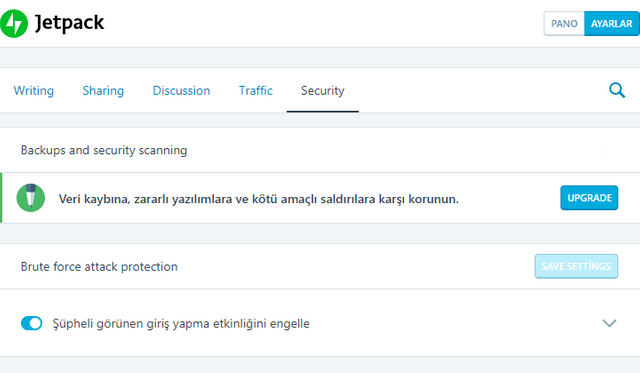
“Backups And Security Scanning” sekmesi yine Jetpack’in ücretli planlara sahip olan kullanıcıları için sunduğu bir özelliktir. Bu özellik sayesinde Cpanel veya Plesk gibi panellere ihtiyaç duymadan sitenizin belirli kısımları yada tamamını yedek almanızı, olası bir kötü durumda tekrar aldığınız yedekleri geri yüklemenizi sağlayan, aynı zamanda sitenizde zararlı yazılım taraması yapıp, bulduğunda sizi koruyabilecek çoğu güvenlik eklentisine ihtiyaç duymadan işlerinizi halledebilirsiniz.
BRUTE FORCE ATTACK PROTECTION AYARLARI:
Brute Force’ın Türkçe karşlığı aslında giriş denemeleridir. Lamerlar veya çeşitli botlarla sitenize giriş yapmayı deneyen ve zarar vermek isteyenleri engelleyen bu özelliklir aynı adreslerden yapılan fazla hatalı girişleri engellemekte ve tekrar giriş yapabilmesini bir süre veya tamamen kapatabilmektedir. Bu özelliği ücretsiz olarak kullanabilirsiniz.
WORDPRESS.COM LOG IN
Bu seçeneği etkinleştirerek yaygın olan Wordpress kullanıcılarının sitenize giriş yapmak istediğinde, bir sosyal medya hesabı olmadan ya da kayıt formu doldurmadan Wordpress hesaplarıyla sitenize giriş yapabilmelerini sağlamaktadır.
Ayarlar sekmesinin böylece sonuna geldik. Son olarak her ayar sekmesinin altında yardım platformu buluyor. Sorun veya hatalarla karşılaşmanız durumunda destek talebi açarak ücretli planlarda Jetpack ekibinden yardım alabiliyorsunuz. Bunun için anlatabileceğim bir şey yok
PANO SEKMESİ:

Jetpack ayarlarına sol menüden girerek aşağıdan yukarı olmak üzere tüm menü ve sekmeleri inceledik. Son olarak Pano kısmına tıkladığımızda eklentiçin yaptığımız çoğu ayar ve etkinleştirdiğimiz özelliklere dair özet bilgiler sunan bu ekranda da yapabileceğiniz çok fazla bir ayar bulunmaz. Sadece gözetlemeniz ve kolay erişimler için yaratılmıştır.
Jetpack eğitimimizin böylece sonuna geldik. Umarım faydalı ve detaylı olmuştur. Elimden geldiğinde her özelliği hiç bilmeyen birine anlatırcasına ele aldım. Mantıken okuyup düşünerek yorumlayarak kullanacağınız bazı özelliklere değinmedim. Teşekkür ederim.
Posted on Utopian.io - Rewarding Open Source Contributors
Your contribution cannot be approved because it is a duplicate. It is very similar to a contribution that was already accepted here.
You can contact us on Discord.
[utopian-moderator]